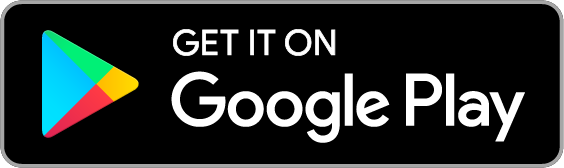De diensten van Google. Misschien gebruik je ze wekelijks. Of zelfs dagelijks. Op je OPPO A98 of Samsung Galaxy A54 bijvoorbeeld? Google Maps voor het opzoeken van de snelste route, Google Translate voor het vertalen van een stuk tekst en de zoekmachine om een lekker recept te zoeken. Benieuwd wat Google aan activiteitengeschiedenis opslaat? Je kunt je Google geschiedenis inzien, bewerken en verwijderen. Benieuwd hoe? Ik praat je bij.
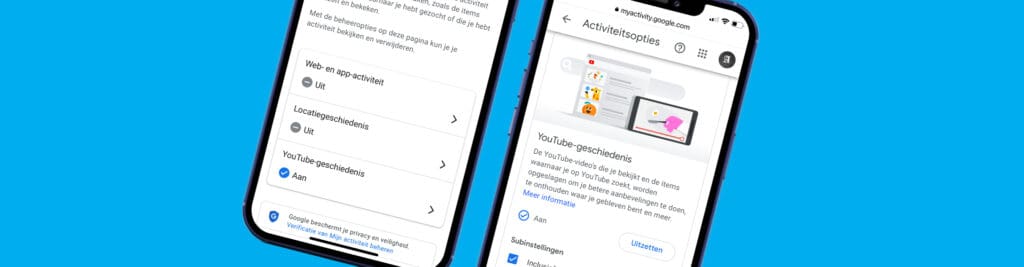
Je Google activiteiten beheren
Google bewaart via zijn diensten veel gegevens voor je, zoals je web- en app-activiteiten. Maar ook je bezochte locaties via Maps en je kijkgeschiedenis via YouTube. Als je dat toestaat tenminste. Wil je het opslaan van deze activiteiten uit- of juist aanzetten? Ik leg je uit hoe je dat doet:
- Ga naar google.com/history.
- Log in met je Google account.
- Klik op één van de drie beheeropties:
- ‘Web- en app activiteiten’
- ‘Locatiegeschiedenis’
- ‘YouTube-geschiedenis’.
- Kies vervolgens voor ‘Aan’ of ‘Uit’.
Wil je verdere instellingen bewerken? Scrol dan iets verder naar beneden en stel jouw voorkeuren in.
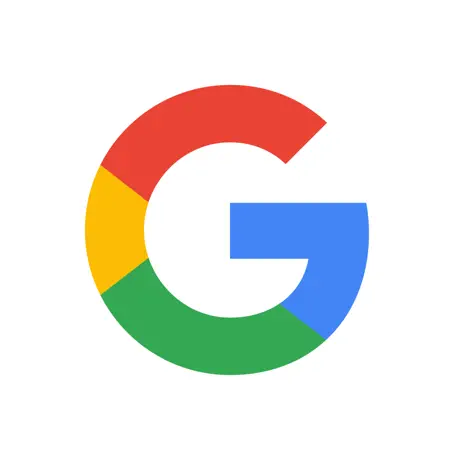
De Google-app houdt je op de hoogte van wat belangrijk voor je is. Vind snelle antwoorden, doe…
Zo kun je je Google geschiedenis bekijken en verwijderen
Wil je weten hoe je zoekgeschiedenis eruitziet? Met dit stappenplan kun je je Google zoekgeschiedenis bekijken via de app:
- Log in met je Google account.
- Klik rechtsboven op je profielfoto.
- Klik op ‘Zoekgeschiedenis’.
- Bekijk vervolgens je zoekgeschiedenis in chronologische volgorde.
Gebruik je Google via een browser? Volg dan deze stappen:
- Ga naar google.com/history.
- Log in met je Google account.
- Scrol naar beneden om je zoekgeschiedenis in chronologische volgorde te bekijken.
Google zoekgeschiedenis verwijderen
Wil je specifieke zoekopdrachten verwijderen? Als je bovenstaande stappen doorlopen hebt, kun je per zoekopdracht klikken op het kruisje aan de rechterzijde. Klik vervolgens op ‘Verwijderen’. Liever de gehele zoekgeschiedenis verwijderen? Klik dan bovenaan het overzicht op ‘Verwijderen’ en kies voor ‘Afgelopen uur’, ‘Afgelopen dag’, ‘Altijd’ of ‘Aangepast bereik’.
Zo kun je je locatiegeschiedenis bekijken
Staat je Locatiegeschiedenis aan? Dan onthoudt Google waar je met je apparaten naartoe gaat. Zelfs als je geen specifieke Google service gebruikt. Het gevolg? Met deze informatie kan Google je gepersonaliseerde advertenties tonen en aanbevelingen doen op basis van plaatsen die je bezocht hebt.
Wil je je locatiegeschiedenis bekijken of verwijderen? Volg dan deze stappen:
- Log in met je Google account.
- Klik rechtsboven op je profielfoto.
- Klik op ‘Locatiegeschiedenis’.
- Bekijk vervolgens je locatiegeschiedenis.
Gebruik je Google via een browser? Volg dan deze stappen:
- Ga naar google.com/history.
- Log in met je Google account.
- Bekijk vervolgens je locatiegeschiedenis in chronologische volgorde.
Zo kun je je YouTube geschiedenis bekijken
Ben je met je Google account ingelogd op YouTube? Dan onthoudt het welke video’s je bekijkt en naar welke onderwerpen je zoekt. Zo kun je je YouTube geschiedenis bekijken:
- Log in met je Google account.
- Klik rechtsboven op je profielfoto.
- Klik op ‘YouTube-geschiedenis’.
- Bekijk vervolgens je YouTube geschiedenis..
Gebruik je Google via een browser? Volg dan deze stappen:
- Ga naar google.com/history.
- Log in met je Google account.
- Klik op ‘YouTube geschiedenis’.
- Klik op ‘Geschiedenis beheren’.
- Bekijk vervolgens je YouTube geschiedenis in chronologische volgorde.
Wil je je YouTube geschiedenis verwijderen? Klik dan op het kruisje achter het item. Of Klik rechtsboven op ‘Verwijderen’ en selecteer wat je precies wilt verwijderen.
Voor- en nadelen van het opslaan van je Google geschiedenis
Heb je je Xiaomi 11 Lite NE of Xiaomi Redmi Note 11 altijd op zak? En staan je beheeropties voor Google altijd aan? Dan kun je zelf alles makkelijk terugvinden. Een ander voordeel is dat Google hun services relevanter voor je kunnen maken, op basis van bijvoorbeeld je zoekgeschiedenis of locatiegeschiedenis. Wil je liever niet dat Google al deze informatie opslaat? Bijvoorbeeld vanwege privacyredenen? Dan kun je deze instellingen zelf aanpassen.